A pesar de que Apple ya ha anunciado la actualización de iOS 17, muchos usuarios se han quejado de no recibirla en su iPhone. De hecho, hay muchos usuarios que ni siquiera han recibido la actualización de iOS 17, que se lanzó hace casi un año. Si se enfrenta a la misma situación en su iDevice, estamos aquí para ayudar. En esta guía completa, compartiremos diferentes soluciones que puede implementar cuando una actualización de iOS no se presente y lo que puede hacer para actualizar su iDevice a la última versión de iOS.
Parte 1. ¿Por qué no puedo ver la nueva actualización de iOS 17?
Entonces, ¿cuál es la razón por la que no puede ver las actualizaciones de iOS 17 en su iPhone/iPad? La verdad es que hay varios factores que podrían restringirle a descargar las últimas actualizaciones de iOS sobre su iDevice. Estos factores generalmente incluyen:
- Su dispositivo está conectado a una conexión a Internet inestable.
- Estás ejecutando la versión beta de iOS en tu dispositivo.
- Hay algún error de conexión con el servidor Apple.
- Su sistema operativo actual tiene un error desconocido.
Parte 2. Cómo arreglar iOS 17 no aparecer
Aquí hay una lista de todas las soluciones de trabajo que lo ayudarán a actualizar su iDevice a la última versión cuando la actualización de iOS 17 no aparece.
1. Verifique la compatibilidad
Antes de sumergirse en soluciones avanzadas, asegúrese de verificar si su dispositivo es compatible con la última actualización de iOS o no. Tanto iOS 17 como iOS 15 son compatibles con solo modelos de iPhone seleccionados. Entonces, si su iDevice no está en esta lista, no podrá instalar la última versión de iOS. A partir de ahora, iOS 17 está disponible para iPhone SE y modelos posteriores.
Learn more: Cómo Solucionar el Problema del iPhone que No Vibra en Silencio en iOS 18/17/16
2. Verifique el estado del servidor de Apple
En caso de que su dispositivo sea compatible con las últimas actualizaciones de iOS 17, pero aún no puede descargarlas, el siguiente paso sería verificar el estado del servidor Apple. Tan pronto como Apple lanza una nueva actualización de iOS, millones de usuarios comienzan a descargarla simultáneamente. Como resultado, los servidores de Apple a menudo experimentaron una carga innecesaria y cerraron inesperadamente. Si ese es el caso, no podrá instalar las últimas actualizaciones de iOS hasta que Apple reanude los servidores.
Puede verificar el estado del servidor Apple visitando aquí Y vea si todos los servidores funcionan o no.
3. Reinicie su dispositivo
En muchos casos, una falla de software menor también puede dar como resultado que iOS 17 no aparezca en la actualización de software en su iDevice. En esta situación, en lugar de sumergirse en soluciones avanzadas, simplemente reinicie su dispositivo y vea si esto soluciona el problema.
4. Verifique la conexión de su red y restablezca la configuración de red si es necesario
Dado que una conexión a Internet inestable también puede ser la razón detrás de la actualización de iOS 17 que no aparece, asegúrese de verificar si su conexión a Internet está funcionando o no. Para hacer esto, intente abrir cualquier otra aplicación basada en Internet como Instagram o Uber y verifique si funciona correctamente o no.
En caso de que la conexión a Internet esté rezagada, puede conectarse a una conexión a Internet diferente o restablecer la configuración de la red para solucionar el problema. En algunas situaciones, Internet funciona bien, pero la configuración de la red no está configurada correctamente. Si ese es el caso, restablecer la conexión de red solucionará el problema y podrá instalar las últimas actualizaciones de iOS 17 sin ninguna molestia.
Aquí le mostramos cómo restablecer la configuración de la red en un iPhone/iPad:
Si se le solicita, confirme sus acciones y el sistema restablecerá automáticamente la configuración de red en su dispositivo.
5. Eliminar el perfil beta de iOS
Si aún no puede ver las actualizaciones de iOS 17, es posible que desee eliminar el perfil de beta iOS. Muchos usuarios se registran en los perfiles beta para obtener las últimas actualizaciones más rápidamente. Sin embargo, en algunos casos, el perfil beta puede activar fallas inesperadas del sistema y restringir que instale las últimas actualizaciones. Entonces, si ninguna de las soluciones anteriores funciona, asegúrese de eliminar el perfil de iOS Beta para obtener las últimas actualizaciones de iOS en su dispositivo.
Después de haber eliminado con éxito el perfil de iOS Beta, simplemente reinicie el dispositivo e intente instalar las últimas actualizaciones de iOS.
Parte 3. ¿Cómo obtener la actualización de iOS 17?
Ahora, echemos un vistazo a cómo instalar las últimas actualizaciones de iOS 17 en su iDevice.
1. Actualización a iOS 17 sin iTunes
Como mencionamos al principio, los problemas de software desconocidos también son comunes para que la actualización de iOS no aparezca en iPhone. Si ese es el caso, puede usar la reparación del sistema ultfone iOS para solucionar el problema.
Es una herramienta de reparación del sistema completamente funcional para iOS que está diseñada para corregir una amplia variedad de errores de iOS. De hecho, puede solucionar más de 150 problemas del sistema iOS utilizando la reparación del sistema Ultfone. A diferencia de muchas otras herramientas de reparación del sistema, UltFone System Repair no requiere ninguna credencial de iTunes para reparar un iPhone/iPad. Esto significa que podrá instalar el último paquete de firmware en su iDevice sin tener que ingresar sus credenciales iCloud o iTunes.
La reparación del sistema Ultfone es compatible con todos los modelos de iPhone y las versiones de iOS (incluida la última versión de iOS 17). Por lo tanto, no importa qué modelo de iPhone esté utilizando, la reparación del sistema UltFone lo ayudará a solucionar el problema y reparar el sistema operativo fácilmente.
Algunas de las características clave de la reparación del sistema ultfone iOS incluyen:
- Ingrese/Salga del modo de recuperación en un iPhone con un solo clic.
- Arregle más de 150 problemas del sistema en su iPhone, como el logotipo de Apple, el bucle de reinicio y la pantalla negra sin pérdida de datos.
- Restablecer el iPhone/iPad de fábrica, incluso si no recuerda las credenciales de iCloud.
- Renovado de iOS 17 sin iTunes.
COMPRAR AHORA
COMPRAR AHORA
Entonces, aquí está el proceso paso a paso para reparar la versión actual de iOS en su iDevice para que pueda actualizar fácilmente al último iOS 17.
-
Paso 1 Descargue e instale la reparación del sistema UltFone en su PC o Mac de Windows. Iniciar la aplicación y hacer clic Comenzar en su pantalla de inicio.
-
Paso 2 Ahora, conecte su iDevice al sistema. Una vez que se reconoce el dispositivo, haga clic Reparación estándar para proceder más allá.
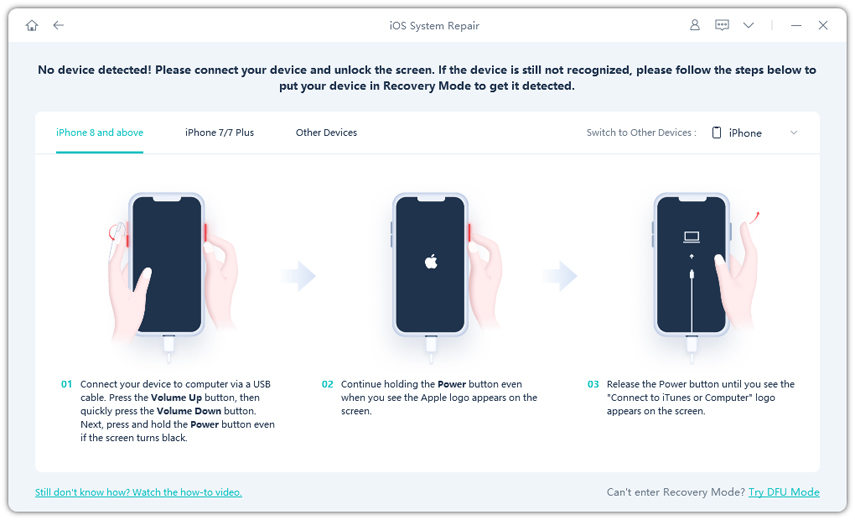
-
Paso 3 En la siguiente pantalla, haga clic Descargar Para descargar el paquete de firmware apropiado para su dispositivo. En caso de que ya tenga el paquete de firmware, también puede importarlo directamente.
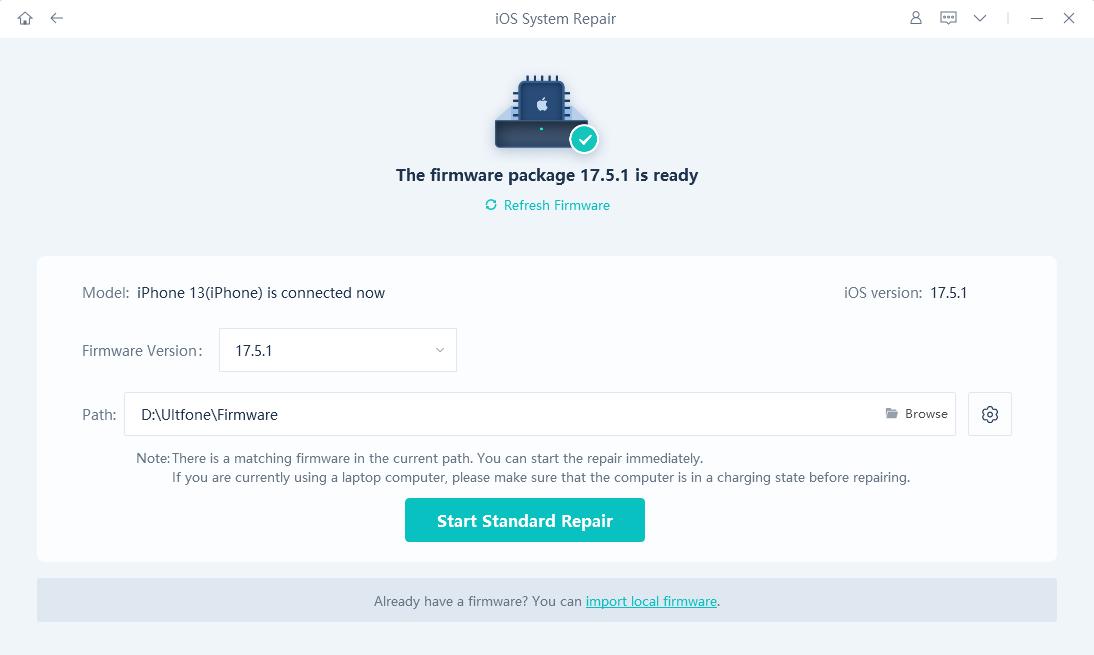
-
Paso 4 Tan pronto como se descarga el paquete de firmware, haga clic Iniciar reparación estándar para iniciar el proceso. La herramienta iniciará automáticamente la reparación y comenzará a instalar el último paquete de firmware.
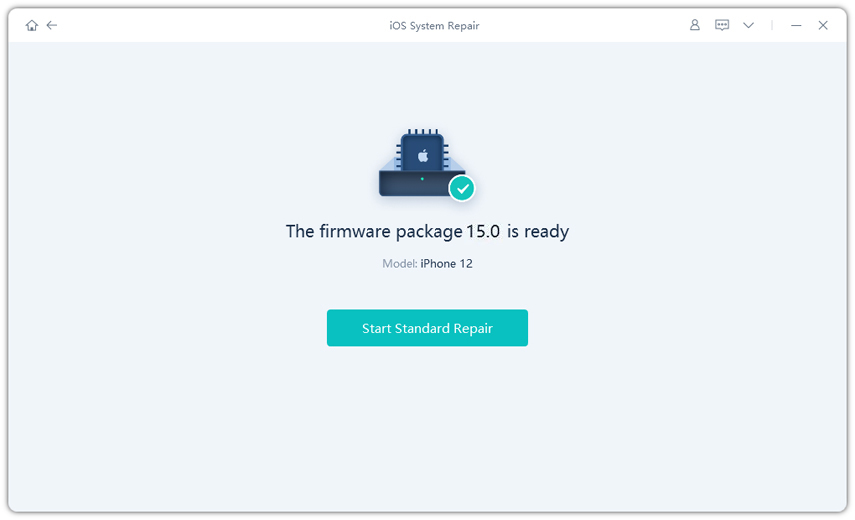
-
Paso 5 Una vez que se complete el proceso, verá un mensaje de confirmación en su pantalla.

En este punto, simplemente reinicie su dispositivo y disfrute de las últimas actualizaciones de software sin problemas.
2. Actualización a iOS 17 con iTunes
Alternativamente, también puede usar iTunes para actualizar su dispositivo a la última versión de iOS 17. Sin embargo, este método solo funcionará cuando recuerde las credenciales de iTunes.
iTunes actualizará automáticamente su dispositivo a la última versión.
